Homebridgeおもしれー!
前回でようやくiOSのホームアプリにHomebridgeを登録したので、
いよいよ本格的な家電操作を行ってみよう。
前回の記事は↓
HomebridgeをiPhoneに登録する
HomeKit対応製品が少なすぎ問題がどうにかならないものか。
我が家にはエアコン(WiFi対応が5台、赤外線のみが1台)とネットワークカメラを3台持っていて、
それぞれのアプリでコントロールはできているんだけど、
せっかくなのでHomekit対応させてみたい。
それだけ。
ちなみにスマートリモコンはまだ持ってない。
エアコンのプラグイン
WiFi対応のエアコンを直接制御できるプラグインを作った人がいた。
しかも日本の人だからスゲー!
さっそく使わせてもらいます。
Homebridge + Echonet Liteでエアコンをスマートに操作するプラグイン作った
Homebridgeでネットワーク経由でエアコンを操作する方法を紹介しています。赤外線リモコンは使用しません。Homebridgeでエアコンを操作する方法を知りたい方は参考にしてください。
Homebridgeからプラグインで"eolia"と検索したら出てくるので、インストール。
設定は特になし。
インストールが完了すると、ログにエアコンを検知したことが表示される。
自動で検知してくれる。
次にホームアプリ側で確認してみる。
アクセサリに追加されているはず。
温度設定や冷房・暖房の制御ができる。
パナソニックのエオリアアプリだと、設定してから「送信」しないと反映がされないけど、
こちらは即時反映。
複数台あると、どのエアコンがどれなのかは分からないが、
実際に動かすなりすることで確認できるかと。
歯車マークで部屋の変更もできる。
色々オートメーションの設定も可能。
シリアル番号=IPアドレスになっている。
うちのWiFi対応エアコンはパナソニック製が4台、東芝製が1台あるんだけど、
5台とも全てホームアプリで認識することができた。
東芝のも同じように制御できるようになったのは思わぬ収穫。
ネットワークカメラのプラグイン
ネットワークカメラももちろんHomebridgeに対応している。
使えるかどうかはカメラ次第、というところだけど。
ちなみに我が家には以下のカメラがあります。
屋外用のカメラはすでに販売終了してる・・・。
こういうカメラもシリーズを合わせると同一アプリで制御できるから楽。
Homebridgeでネットワークカメラが使えるかどうかは、カメラ側がRTSPに対応しているかどうかだと思う。
カメラのアプリか何かでRTSPにアクセス可能なURLをあらかじめ確認しておく。
↑のアプリだと以下のような感じで確認ができる。
スマホアプリを起動して、カメラの設定画面から「ローカルアプリケーション」をタップする。
「RTSP」をタップする。
URLが表示されるのでメモしておく。
FHDかSDかはお好みで。
次にプラグインをインストールする。
「Homebridge Camera Ffmpeg」をインストールする。
カメラの設定を入力する。
- Name : ホームアプリに表示されるカメラの名前
- Video Source : RTSPのURL
- Still Image Source : 同上
- Enable Audio : チェックを入れる
- Unbridge Camera : チェックを入れる
コンフィグ表記だと以下のような感じ。
設定後、Homebridgeを再起動すると、ログに以下のような表示がされるはず。
カメラアクセサリのセットアップコードが載っているのでメモしておく。
次にiPhoneのホームアプリでアクセサリを追加する。
「その他のオプション」をタップする。
すると先ほど設定したカメラが表示されるのでタップする。
「このまま追加」をタップし、その後のHomeKit設定コードも入力する。
Homebridgeで表示されていた先ほどの8桁の番号。
カメラの設置場所を設定する。
カメラの名前を決める。
完了!
ホームアプリにカメラが追加された。
カメラをタップすると、リアルタイムの映像が表示される。
以上!
他のカメラも同様に設定したら問題なく表示された。
ちなみにこのカメラは録画機能もついているんだけど、
録画された映像は流石に専用アプリが必要だった。
あとはHomebridgeを動かすホスト側でffmpegとかオーディオコーデックとかの追加ライブラリが必要になるかも。
俺はdocker版を使っているが、包含されていたので問題なく映像は表示された。
次はこの前買ったSesamiを登録してみよう。










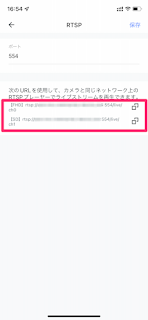


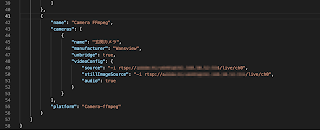
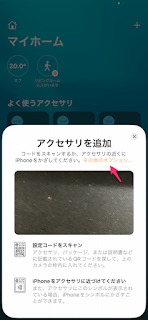

















0 件のコメント:
コメントを投稿